在安装完IIS5.1之后,打开http://localhost是打不开本地网页的,需要在
右击网站属性之后再[主目录]中的[执行权限]中选择[纯脚本]或[纯脚本和可执行文件],在中间的组合框(有本地路径四字的那个)中加上各种访问权限
刚开始只有读取,可以加上写入,脚本资源访问,目录浏览等。
在[文档]的[启用默认文档]中添加两个文件index.html,index.asp,最好移到开头
这样做之后,发现第一可以打开iisstart.asp,但是重新打开之后却发现不能再打开了,(但在默认网站中的iishelp中的default.asp是可以打开的)
还有一个操作,我不知道有没有必要,是要避开防火墙的限制,没有细心验证,但是可以加上这个限制是不妨碍的,
-》打开IE,依次选择[工具]->[internet选项]->[安全]->[本地Intranet]点击站点->[高级]在编辑框中添加站点http://localhost或http://127.0.0.1
这样做之后,我重新打开iisstart.asp,可惜还是打不开,所以我一直以为这样还没有安装成功,其实不然,具体什么原因,我也不知道,
但是iis是配置成功的,在IE中输入http://127.0.0.1会列出一个文件清单,访问这些清单,发现可以访问文本文件,图片文件等,就是那个
asp文件打不开,(猜测,这些asp文件本身访问受限或者已经损坏)
我自己用VS2008写了一个比较小的asp.net网站,此时我把[主目录]中的[本地路径]设置为我的网站解决方法的目录下,如
E:\工作区\VS2008\T01.ASP.NET\T01.ASP.NET,我在IE中输入http://localhost发现不能访问默认的aspx网页,我当时觉得很失败,弄了好久的。
后来查找资料说,由于是先安装VS后安装iis,所以有aspx解析的组件没有安装,默认这个安装文件是
C:\WINDOWS\Microsoft.NET\Framework\v2.0.50727\aspnet_regiis.exe
我直接双击以为安装了,其实没有。安装方法是:要在cmd下直接输入
C:\WINDOWS\Microsoft.NET\Framework\v2.0.50727\aspnet_regiis.exe -i
右击网站属性之后再[主目录]中的[执行权限]中选择[纯脚本]或[纯脚本和可执行文件],在中间的组合框(有本地路径四字的那个)中加上各种访问权限
刚开始只有读取,可以加上写入,脚本资源访问,目录浏览等。
在[文档]的[启用默认文档]中添加两个文件index.html,index.asp,最好移到开头
这样做之后,发现第一可以打开iisstart.asp,但是重新打开之后却发现不能再打开了,(但在默认网站中的iishelp中的default.asp是可以打开的)
还有一个操作,我不知道有没有必要,是要避开防火墙的限制,没有细心验证,但是可以加上这个限制是不妨碍的,
-》打开IE,依次选择[工具]->[internet选项]->[安全]->[本地Intranet]点击站点->[高级]在编辑框中添加站点http://localhost或http://127.0.0.1
这样做之后,我重新打开iisstart.asp,可惜还是打不开,所以我一直以为这样还没有安装成功,其实不然,具体什么原因,我也不知道,
但是iis是配置成功的,在IE中输入http://127.0.0.1会列出一个文件清单,访问这些清单,发现可以访问文本文件,图片文件等,就是那个
asp文件打不开,(猜测,这些asp文件本身访问受限或者已经损坏)
我自己用VS2008写了一个比较小的asp.net网站,此时我把[主目录]中的[本地路径]设置为我的网站解决方法的目录下,如
E:\工作区\VS2008\T01.ASP.NET\T01.ASP.NET,我在IE中输入http://localhost发现不能访问默认的aspx网页,我当时觉得很失败,弄了好久的。
后来查找资料说,由于是先安装VS后安装iis,所以有aspx解析的组件没有安装,默认这个安装文件是
C:\WINDOWS\Microsoft.NET\Framework\v2.0.50727\aspnet_regiis.exe
我直接双击以为安装了,其实没有。安装方法是:要在cmd下直接输入
C:\WINDOWS\Microsoft.NET\Framework\v2.0.50727\aspnet_regiis.exe -i
回车就成,ok大功告成,iis的配置工作终于完成了!
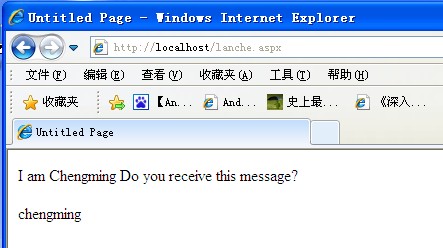





















 209
209











 被折叠的 条评论
为什么被折叠?
被折叠的 条评论
为什么被折叠?








